Подробнее о цветах переднего и заднего плана
В начале этой экскурсии вы познакомились с «плитками» выбора цветов переднего и заднего плана. В нескольких следующих разделах вы изучите другие возможности по выбору цветов и узоров, имеющиеся на палитре инструментов окна Paint. Давайте кратко взглянем на еще две опции выбора цветов.
1. Можете продолжать работать с текущим открытым холстом или открыть новый холст.
2. Щелкните по «плитке» цвета переднего плана и удерживайте кнопку мыши, пока не появится цветовая палитра, показанная на рис. 7.17.
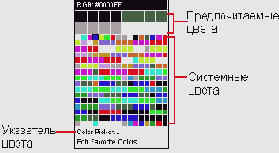
Рис. 7.17. Цветовая палитра «плитки» цвета переднего плана
3. В Director'e имеются три способа выбора применяемого цвета: использование системных образцов цвета, использование предпочитаемых образцов цвета и использование указателя цвета. До сих пор мы выбирали цвет, щелкая по одному из многих маленьких цветных образцов, показываемых в системной палитре цветов и занимающих самый большой участок окна палитры, как показано на рис. 7.17.
4. Посмотрите на верхнюю часть этого окна. В ней расположено 16 больших образцов цвета. Это палитра ваших предпочитаемых цветов Favorite Colors palette. Если вы ранее не изменяли эту палитру, то она сейчас будет выглядеть как шкала серых оттенков от черного до белого цвета. Вы можете изменить эти 16 образцов на любой желаемый вами цвет. Вы обнаружите, что создание палитры предпочитаемых цветов чрезвычайно полезно для обеспечения согласованности цветовых значений при создании различных графических объектов в вашем проекте.
Палитра предпочитаемых цветов также обеспечивает быстрый доступ к наиболее используемым цветам.
5. Для создания и редактирования палитры предпочитаемых цветов щелкните по опции Edit Favorite Colors (Правка Предпочитаемых Цветов), расположенной в самом низу текущего открытого цветового окна. Это откроет диалоговое окно Edit Favorite Colors, показанное на рис. 7.18.

Рис. 7.18. Диалоговое окно Edit Favorite Colors
6. Вы можете сохранять до 16 часто используемых вами (предпочитаемых) цветов.